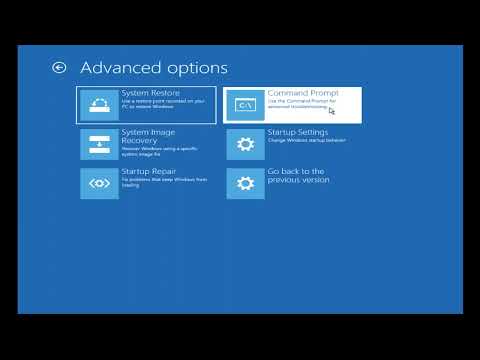ይህ wikiHow ኮምፒተርን በሚጠቀሙበት ጊዜ አላስፈላጊ ወይም ጥቅም ላይ ያልዋሉ ፋይሎችን ከእርስዎ Google Drive እንዴት እንደሚያስወግዱ ያስተምራል።
ደረጃዎች
ዘዴ 1 ከ 4 - ጥቅም ላይ ያልዋሉ ወይም አላስፈላጊ ፋይሎችን መሰረዝ

ደረጃ 1. በድር አሳሽ ውስጥ ወደ https://drive.google.com/#quota ያስሱ።
ይህ በመጠን ቅደም ተከተል በእርስዎ Google Drive ውስጥ ያሉ የሁሉም ፋይሎች ዝርዝር ያሳያል። ትልቁ ፋይል በዝርዝሩ አናት ላይ ይታያል ፣ ትንሹ ደግሞ ከታች ነው።
የፋይሎችዎን ዝርዝር ካላዩ ጠቅ ያድርጉ ወደ Google Drive ይሂዱ አሁን ለማድረግ።

ደረጃ 2. ሊሰርዙት የሚፈልጉትን ፋይል ይምረጡ።
ብዙ ፋይሎችን ለመምረጥ እያንዳንዱን ፋይል ጠቅ ሲያደርጉ ⌘ Command (macOS) ወይም Ctrl (Windows) ን ይያዙ።
ሊሰርዙት የሚችሉት ምንም ነገር ካላዩ ሌላ ዘዴ ይሞክሩ።

ደረጃ 3. የተመረጠውን ፋይል (ዎች) ወደ መጣያ አቃፊ ይጎትቱ።
በግራ አምድ ውስጥ ነው።

ደረጃ 4. መጣያ አቃፊን ጠቅ ያድርጉ።
የሁሉም የተሰረዙ ፋይሎች ዝርዝር ይታያል።

ደረጃ 5. አሁን የወሰዱትን ፋይል (ዎች) ይምረጡ።
እንደገና ፣ ከፈለጉ ብዙ ፋይሎችን በአንድ ጊዜ መምረጥ ይችላሉ።
በመጣያ ውስጥ ያለውን ሁሉ ለመሰረዝ ፣ መጣያውን ባዶ ማድረግን ይመልከቱ።

ደረጃ 6. የቆሻሻ መጣያ አዶውን ጠቅ ያድርጉ።
በማያ ገጹ በላይኛው ቀኝ ጥግ አጠገብ ነው። የማረጋገጫ መልእክት ይመጣል።

ደረጃ 7. እስከመጨረሻው ሰርዝን ጠቅ ያድርጉ።
የተመረጡት ፋይል (ዎች) አሁን ከእርስዎ Google Drive ተወግደዋል። ፋይሎችን ከሰረዙ በኋላ ያለው ቦታዎ እስኪዘመን ድረስ 24 ሰዓታት ሊወስድ ይችላል።
ዘዴ 2 ከ 4 - መጣያውን ባዶ ማድረግ

ደረጃ 1. በድር አሳሽ ውስጥ ወደ https://drive.google.com ይሂዱ።
ወደ መለያዎ አስቀድመው ካልገቡ ጠቅ ያድርጉ ወደ Google Drive ይሂዱ አሁን ለማድረግ።
እንዲሁም የተጠቀሱትን ፋይሎች ከመጣያ አቃፊ እስካልሰረዙ ድረስ ከ Google Drive ፋይሎችን መሰረዝ በእውነቱ ቦታን አያጠፋም። ይህ ዘዴ እንዴት እንደሆነ ያስተምርዎታል።

ደረጃ 2. መጣያ የሚለውን ጠቅ ያድርጉ።
በግራ አምድ ውስጥ ነው። ፋይሎችን ከእርስዎ Google Drive ሲሰርዙ እነሱን ወደነበረበት መመለስ ካስፈለገዎት ወደዚህ አቃፊ ይዛወራሉ። በመጣያ ውስጥ ያሉ ንጥሎች በእርስዎ የ Drive ቦታ ላይ ይቆጠራሉ።

ደረጃ 3. ለማቆየት የሚፈልጓቸውን ማናቸውንም ፋይሎች ወደነበሩበት ይመልሱ።
ሊያጡት የማይፈልጉትን ፋይል ካዩ ፣ አንዴ ጠቅ ያድርጉት ፣ ከዚያ በማያ ገጹ በላይኛው ቀኝ ጥግ ላይ የመልሶ ማግኛ አዶውን (በተጠማዘዘ ቀስት ውስጥ ያለውን ሰዓት) ጠቅ ያድርጉ። ካልሆነ ወደ ቀጣዩ ደረጃ ይሂዱ።

ደረጃ 4. መጣያ ምናሌን ጠቅ ያድርጉ።
ከማያ ገጹ ግራ በኩል ከፋይሉ ዝርዝር በላይ ነው።

ደረጃ 5. ባዶ መጣያ የሚለውን ጠቅ ያድርጉ።
ይህንን እርምጃ መቀልበስ እንደማይችሉ የሚያስጠነቅቅዎት የማረጋገጫ መልእክት ይመጣል።

ደረጃ 6. EMPTY TRASH ን ጠቅ ያድርጉ።
በመጣያ አቃፊ ውስጥ ያሉት ፋይሎች ከአገልጋዩ ይሰረዛሉ ፣ ይህም ለአዲስ ይዘት ቦታ ያስለቅቃል።
ዘዴ 3 ከ 4 - በ Google ፎቶዎች ውስጥ የፎቶ ጥራት መቀነስ

ደረጃ 1. በድር አሳሽ ውስጥ ወደ https://photos.google.com/settings ይሂዱ።
ወደ ጉግል መለያዎ አስቀድመው ካልገቡ ፣ አሁን ለመግባት የማያ ገጽ ላይ ጥያቄዎችን ይከተሉ።
ፎቶዎችዎ በመጀመሪያ (ከፍተኛ) ጥራታቸው ለ Google ፎቶዎች ምትኬ ካስቀመጡ በጠቅላላ የ Google Drive ቦታዎ ላይ ይቆጠራሉ። ይህ ዘዴ የፎቶ መጠባበቂያዎችን ከሙሉ ጥራት ወደ “ከፍተኛ ጥራት” እንዴት እንደሚቀይሩ ያስተምራል ፣ ይህም አሁንም በአነስተኛ የፋይል መጠን ከፍተኛ ጥራት ይሰጣል።

ደረጃ 2. ከፍተኛ ጥራት (ነፃ ያልተገደበ ማከማቻ) ይምረጡ።
በማያ ገጹ ላይ የመጀመሪያው አማራጭ ነው።
ይህ አማራጭ አስቀድሞ ከተመረጠ ፣ ምንም ነገር ለመለወጥ ምንም ምክንያት የለም።

ደረጃ 3. ማከማቻን መልሶ ማግኛን ጠቅ ያድርጉ።
በመጀመሪያው ክፍል ግርጌ ላይ ነው። ብቅ ባይ መልእክት የፎቶዎን ጥራት በመቀየር ምን ያህል ቦታ መልሰው ማግኘት እንደሚችሉ ያሳያል።
- Google ፎቶዎችን ሳይጠቀሙ ማንኛውንም ፎቶዎች ወደ Google Drive ከሰቀሉ ፣ እነዚያ ፋይሎች አይለወጡም።
- ይህ እንደ ብሎገር ፣ ፒካሳ እና Google+ ላሉት ሌሎች የ Google ምርቶች የተሰቀሉ ፎቶዎችን ያጨቅቃል።

ደረጃ 4. COMPRESS ን ጠቅ ያድርጉ።
Google ፎቶዎች አሁን የፎቶዎችዎን ጥራት ይቀንሳል። ለአብዛኞቹ ሰዎች ይህ ትኩረት የሚስብ አይሆንም። አንዴ ሂደቱ ከተጠናቀቀ ፣ የእርስዎ የተመለሰው የ Drive ቦታ ለመጠቀም ዝግጁ ይሆናል።
ዘዴ 4 ከ 4 - የተደበቀ የመተግበሪያ ውሂብን መሰረዝ

ደረጃ 1. በድር አሳሽ ውስጥ ወደ https://drive.google.com ይሂዱ።
ወደ መለያዎ አስቀድመው ካልገቡ ጠቅ ያድርጉ ወደ Google Drive ይሂዱ አሁን ለማድረግ።

ደረጃ 2. የማርሽ አዶውን ጠቅ ያድርጉ።
በእርስዎ Drive የላይኛው ቀኝ ጥግ ላይ ነው።

ደረጃ 3. ቅንብሮችን ጠቅ ያድርጉ።

ደረጃ 4. መተግበሪያዎችን ያቀናብሩ የሚለውን ጠቅ ያድርጉ።
በቅንብሮች መስኮት በግራ በኩል ነው።

ደረጃ 5. “የተደበቀ የመተግበሪያ ውሂብ” ከሚለው ከማንኛውም መተግበሪያ ቀጥሎ አማራጮችን ጠቅ ያድርጉ።
”አንድ መተግበሪያ ቦታን የሚይዝ የተደበቀ ውሂብ ከያዘ የውሂብ መጠን ከመተግበሪያው መግለጫ በታች ይታያል።
የተደበቀ ውሂብ መጠን (ለምሳሌ 2 ሜባ) እርስዎ ከሰረዙት ነፃ የሚያደርጉት የቦታ መጠን ነው።

ደረጃ 6. የተደበቀውን የመተግበሪያ ውሂብ ሰርዝን ጠቅ ያድርጉ።
የማረጋገጫ መልእክት ይመጣል።

ደረጃ 7. ሰርዝን ጠቅ ያድርጉ።
የተደበቀ ውሂብን ለሚዘግቡ ማናቸውም ሌሎች መተግበሪያዎች ይህንን ዘዴ መድገም ይችላሉ።